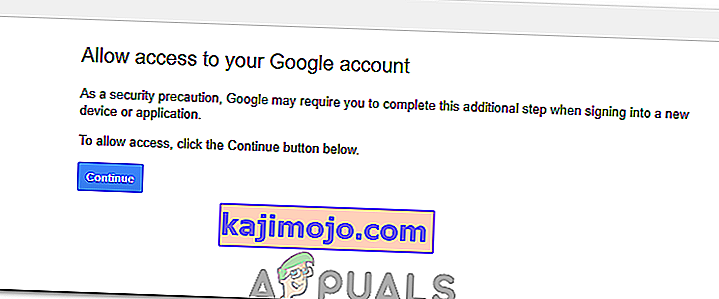IMAP chủ yếu là một giao thức được sử dụng để đọc thư từ Gmail của bạn trong các ứng dụng thư khác như Outlook, Apple Mail, v.v. Sử dụng giao thức IMAP, bạn có thể sử dụng tài khoản của mình trên nhiều thiết bị để chúng được đồng bộ hóa trong thời gian thực cũng.

IMAP của Gmail khá tiện lợi và hoạt động rất tốt trên một số nền tảng. Nó được biết đến là một trong những cách tốt nhất nhưng mặc dù vậy, chúng thường có một số báo cáo về lỗi 'imap.gmail.com không phản hồi' trong iDevices. Sự cố này xuất hiện ngay lập tức và đôi khi trên quy mô lớn, chẳng hạn như gần đây Google đã gặp sự cố trong đó hàng nghìn người dùng tạm thời nhận được thông báo lỗi. Trong bài viết này, chúng tôi sẽ đi qua tất cả các nguyên nhân về lý do tại sao vấn đề này xảy ra và phải làm gì để giải quyết nó.
Trước khi bạn tiếp tục với bất kỳ bước nào bên dưới; vui lòng thử sử dụng các máy chủ thư sau:
imap.googlemail.com smtp.googlemail.com
Nguyên nhân khiến IMAP.Gmail.com không phản hồi?
Thông báo lỗi này chủ yếu xuất hiện trên các thiết bị di động như iPhone. Các thông báo lỗi này cũng xuất hiện trong Desktop nhưng tần suất rất thấp. Chúng tôi đã phân tích nhiều báo cáo của người dùng và sau khi thực hiện phân tích chi tiết, đã đưa ra danh sách các lý do tại sao vấn đề này xảy ra.
- Ứng dụng ở trạng thái lỗi: Ứng dụng di động có thể ở trạng thái lỗi với giao diện mạng. Làm mới nhanh các ứng dụng hoạt động trong trường hợp này.
- SSL bị vô hiệu hóa: SSL là một thành phần bảo mật rất quan trọng mà nhiều kết nối mạng từ chối hoạt động. IMAP của Gmail là một trong số những thứ này và không hoạt động nếu SSL bị tắt (trong một số trường hợp).
- Email ở trạng thái lỗi: Email bạn đã thêm vào tài khoản email của mình có một số thành phần và cấu hình. Có khả năng tệp cấu hình đang ở trạng thái lỗi và không hoạt động bình thường. Việc bổ sung lại địa chỉ email sẽ khắc phục sự cố trong trường hợp này.
- Ứng dụng lỗi thời: Nhiều nhà phân phối phần mềm lớn (Apple, BlackBerry, v.v.) đã nhanh chóng gấp rút tung ra bản cập nhật khắc phục sự cố này khi nó xảy ra trên diện rộng. Nếu bạn chưa cập nhật ứng dụng của mình, bạn nên làm như vậy.
- Lỗi Mạng: Nếu có một mạng bị giới hạn ở cuối của bạn, ứng dụng sẽ không thể giao tiếp với đúng máy chủ.
- Sự phẫn nộ của máy chủ: Nếu thực sự có sự cố với các máy chủ của Google ở phần phụ trợ, bạn không thể làm gì ngoại trừ đợi cho sự cố được khắc phục. Khi các máy chủ được khắc phục, ứng dụng email của bạn sẽ tự động bắt đầu hoạt động.
Trước khi bắt đầu với các giải pháp, điều quan trọng cần đề cập là bạn phải có một kết nối internet mở và hoạt động . Kết nối mạng bị hạn chế (những mạng có máy chủ proxy, v.v.) có thể cản trở kết nối giữa máy khách của bạn và máy chủ Gmail.
Giải pháp 1: Buộc thoát khỏi ứng dụng
Điều đầu tiên bạn nên thử là buộc thoát khỏi ứng dụng. Bất cứ khi nào ứng dụng đang chạy (ngay cả trong nền), có một số biến được lưu trữ được sử dụng bởi nó. Nếu bất kỳ điều nào trong số này bị hỏng hoặc một số mô-đun của ứng dụng chuyển sang trạng thái lỗi, ứng dụng sẽ gây ra một số vấn đề kỳ lạ như thông báo lỗi đang thảo luận.
Nếu bạn đang sử dụng ứng dụng di động, hãy đảm bảo rằng bạn đóng ứng dụng đúng cách (bằng cách xóa ứng dụng đó khỏi các ứng dụng gần đây). Nếu bạn đang sử dụng máy tính, hãy thoát khỏi ứng dụng rồi kết thúc tác vụ bằng cách điều hướng đến trình quản lý tác vụ. Sau khi buộc đóng ứng dụng, hãy mở lại ứng dụng và kiểm tra xem sự cố đã được giải quyết chưa.
Giải pháp 2: Gửi tài khoản của chính bạn qua email
Một giải pháp khác được chứng minh là rất hữu ích là gửi email cho chính bạn (tài khoản của riêng bạn). Những gì điều này làm là giật tài khoản email của bạn và buộc nó phải bắt các mô-đun của nó để bắt đầu và chạy. Điều này có thể giải quyết vấn đề không phản hồi mà bạn đang gặp phải.

Chỉ cần điều hướng đến ứng dụng gửi email gốc của bạn (từ nơi bạn nhận được lỗi này) và soạn thảo một email đến địa chỉ email của chính bạn và gửi nó. Chờ một vài giây đồng thời làm mới hộp thư đến của bạn . Khi bạn nhận được email của mình, hãy làm mới tài khoản của bạn và xem liệu sự cố có được giải quyết ổn thỏa hay không.
Giải pháp 3: Cập nhật hệ điều hành / ứng dụng email
Như chúng tôi đã đề cập trước đây, cũng có một số trường hợp trong quá khứ, ứng dụng email khách tự gặp phải trạng thái lỗi và không thể truy cập máy chủ IMAP của Google. Để khắc phục sự cố này, bạn phải cập nhật hệ điều hành lên phiên bản mới nhất. Điều này đặc biệt phù hợp với người dùng Apple khi Apple phát hành một bản cập nhật đặc biệt để giải quyết các vấn đề về ứng dụng email.

Nếu bạn đang sử dụng một số ứng dụng khách khác, hãy đảm bảo rằng bạn cập nhật nó lên phiên bản mới nhất. Sau khi cập nhật, hãy khởi động lại hoàn toàn ứng dụng / thiết bị của bạn và sau khi kết nối lại với đúng mạng, hãy thử đồng bộ hóa lại email của bạn và kiểm tra xem sự cố đã được giải quyết chưa. Ngoài ra, hãy thử cài đặt lại ứng dụng email và kiểm tra xem điều đó có khắc phục được sự cố không. Đặc biệt, nếu bạn đang sử dụng Gmail, hãy gỡ cài đặt hoàn toàn rồi cài đặt lại.
Giải pháp 4: Kiểm tra kết nối Internet
Chúng tôi cũng đã gặp một số trường hợp do kết nối internet không tốt nên đã xảy ra lỗi. Có một số trường hợp kết nối Internet có một số hạn chế khiến nó không hoạt động. Bạn nên thử chuyển sang mạng Dữ liệu của mình (mạng di động) và xem sự cố vẫn còn trong trường hợp đó. Ngoài ra, hãy truy cập cài đặt dữ liệu di động của bạn và bật sử dụng Dữ liệu di động cho tất cả các ứng dụng được liệt kê ở đó vì điều này đã được biết là có thể khắc phục sự cố trong một số trường hợp.
Nếu sự cố không xuất hiện, điều đó có nghĩa là mạng bạn đang sử dụng không hoạt động bình thường. Do đó bạn nên xem xét việc thay đổi nó. Nếu imap.gmail.com vẫn không phản hồi trong kết nối mới, điều đó có thể có nghĩa là có một số vấn đề khác. Bạn có thể thực hiện các giải pháp khác để khắc phục sự cố.
Lưu ý: Đảm bảo rằng bạn không sử dụng bất kỳ kết nối internet nào liên quan đến việc sử dụng máy chủ proxy.
Giải pháp 5: Xóa tài khoản và thêm lại
Cách khắc phục phổ biến nhất cho thông báo lỗi này là xóa hoàn toàn tài khoản và sau đó thử thêm lại. Khi bạn làm điều này, tài khoản sẽ bị xóa khỏi thiết bị của bạn cùng với tất cả các cấu hình và cài đặt. Vì vậy, khi bạn đăng nhập lại địa chỉ email của mình vào đó, tất cả các cấu hình đều được xây dựng từ đầu và nếu có sự cố, nó sẽ được giải quyết.
Trong bài viết này, chúng tôi sẽ hướng dẫn bạn cách xóa tài khoản email khỏi iPhone của bạn. Bạn có thể sao chép các bước trong Android của mình hoặc các thiết bị khác.
- Mở Cài đặt trong thiết bị iPhone của bạn và nhấp vào Thư . Bây giờ trên trang tiếp theo bên dưới tiêu đề Tài khoản , bạn sẽ thấy tất cả các tài khoản được liệt kê ở đó cùng với tất cả các chi tiết. Chọn tài khoản Gmail đang gây ra sự cố cho bạn.

- Bây giờ, hãy điều hướng đến cuối trang và chọn Xóa tài khoản này .

- Tài khoản bây giờ sẽ bị xóa. Bây giờ điều hướng trở lại Cài đặt và sau đó là Thư . Ở đây bên dưới tiêu đề Tài khoản , bạn sẽ thấy nút Thêm tài khoản . Nhấp vào nó và nhập tất cả thông tin đăng nhập của bạn.
- Bây giờ, hãy thử truy cập vào tài khoản Gmail của bạn và xem sự cố đã được giải quyết chưa.
Giải pháp 6: Cho phép Truy cập vào Tài khoản Google
Trong một số trường hợp, tài khoản Gmail không hoạt động vì bạn chưa cho phép nó đăng nhập vào một thiết bị khác. Để làm như vậy, hãy thử các bước sau.
- Sao chép và dán URL sau vào trình duyệt.
//accounts.google.com/b/0/DisplayUnlockCaptcha
- Nhấp vào nút “Tiếp tục” .
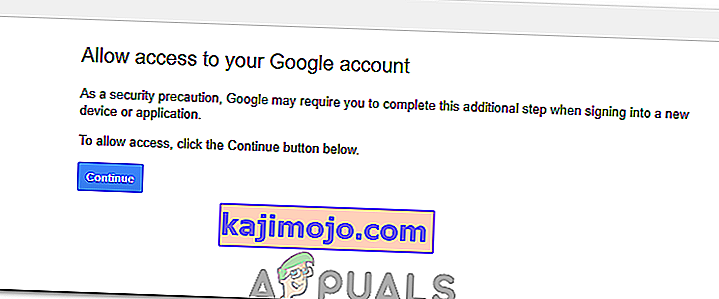
- Kiểm tra xem sự cố vẫn tiếp diễn.